Το ακτινικό φίλτρο στο Lightroom Classic CC είναι ένα ισχυρό εργαλείο για την πραγματοποίηση τοπικών προσαρμογών στις εικόνες σας. Λειτουργεί με παρόμοιο τρόπο με την κλίση, αλλά προσφέρει τη δυνατότητα πραγματοποίησης προσαρμογών σε κυκλικό ή ελλειπτικό σχήμα. Αυτό ανοίγει νέες δημιουργικές προοπτικές στην επεξεργασία εικόνας. Σε αυτόν τον οδηγό βήμα προς βήμα, θα μάθετε πώς να χρησιμοποιείτε αποτελεσματικά το ακτινικό φίλτρο για να βελτιστοποιήσετε τις εικόνες σας και να δημιουργήσετε την επιθυμητή ατμόσφαιρα.
Βασικά συμπεράσματα
- Το ακτινικό φίλτρο επιτρέπει κυκλικές προσαρμογές στην εικόνα.
- Μπορείτε να κάνετε στοχευμένες αλλαγές στη φωτεινότητα, την ευκρίνεια και τον κορεσμό.
- Μπορείτε να χρησιμοποιήσετε την αντίστροφη λειτουργία του φίλτρου για να τονίσετε το κέντρο της εικόνας.
- Είναι σημαντικό να κάνετε τις μεταβάσεις απαλές, προκειμένου να επιτύχετε φυσικά αποτελέσματα.
Οδηγίες βήμα προς βήμα
Για να χρησιμοποιήσετε το ακτινικό φίλτρο, προχωρήστε ως εξής:
Αρχικά, ανοίξτε το Lightroom Classic CC και φορτώστε τη φωτογραφία που θέλετε να επεξεργαστείτε. Στη συνέχεια, επιλέξτε το εργαλείο Radial Filter (Ακτινικό φίλτρο) από τη γραμμή εργαλείων. Μπορείτε να το κάνετε αυτό κάνοντας κλικ στο εικονίδιο του ακτινικού φίλτρου ή χρησιμοποιώντας το συνδυασμό πλήκτρων "Shift + M".

Μόλις ενεργοποιηθεί το εργαλείο, κάντε κλικ στο σημείο της εικόνας όπου θέλετε να ξεκινήσει η διαβάθμιση και, στη συνέχεια, σύρετε το ποντίκι για να σχηματίσετε έναν κύκλο ή μια έλλειψη. Το ακτινικό φίλτρο θα δημιουργήσει τώρα μια διαβάθμιση από το κέντρο του προς τα έξω.
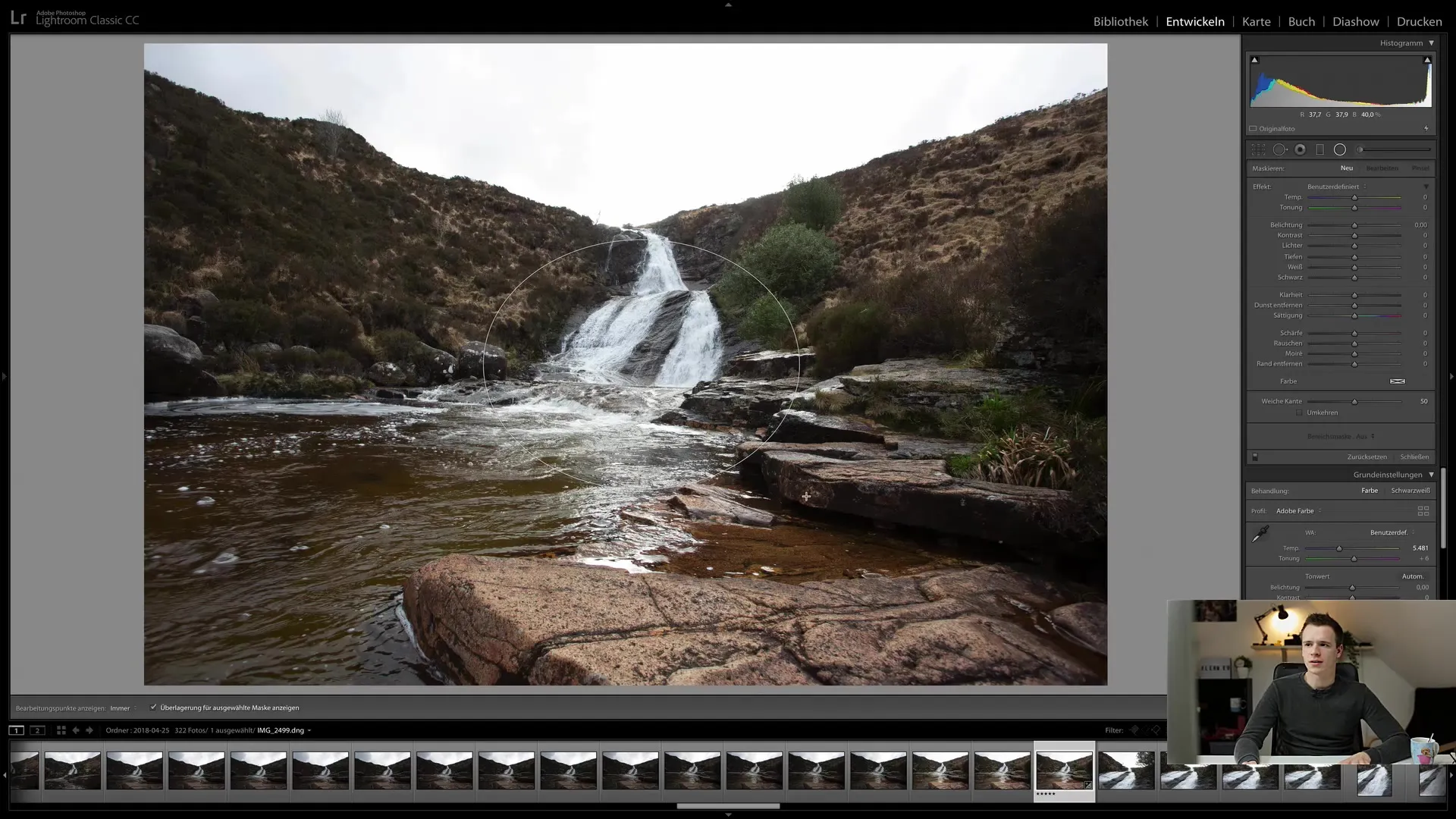
Για να εμφανίσετε την επικάλυψη της επιλεγμένης μάσκας, κάντε κλικ στην αντίστοιχη επιλογή στο κάτω μέρος της διεπαφής χρήστη. Αυτό θα σας βοηθήσει να απεικονίσετε ποια περιοχή της εικόνας επηρεάζεται από τις ρυθμίσεις σας. Η κόκκινη περιοχή δείχνει το σημείο στο οποίο θα τεθούν σε ισχύ οι αλλαγές.
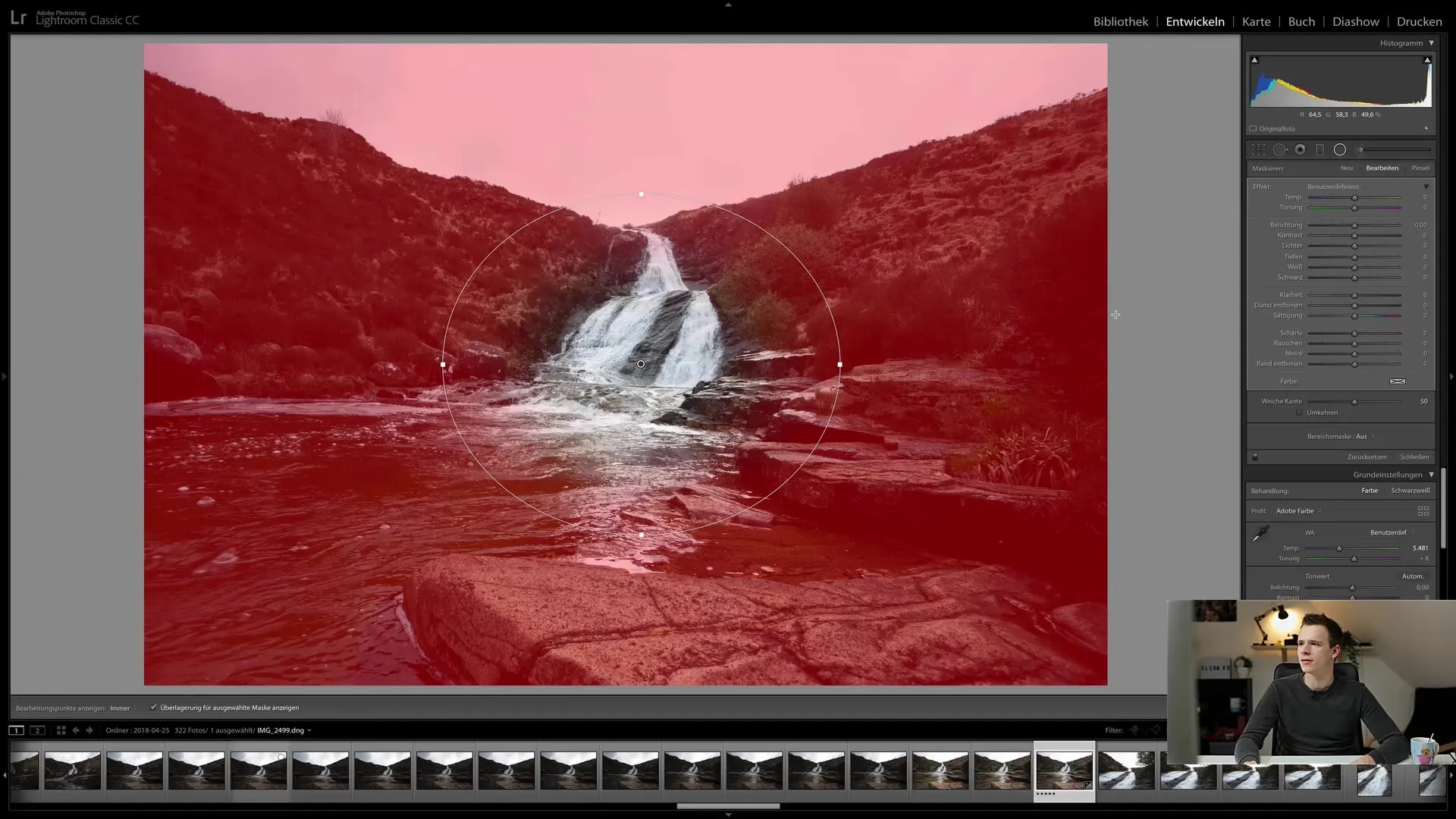
Μπορείτε τώρα να κάνετε συγκεκριμένες προσαρμογές. Για παράδειγμα, είναι δυνατό να μειώσετε τη φωτεινότητα στην εξωτερική περιοχή για να δημιουργήσετε βινιετοποίηση. Απλώς κάντε κλικ στο ρυθμιστικό έκθεσης και σύρετέ το προς τα κάτω για να επιτύχετε το επιθυμητό αποτέλεσμα.
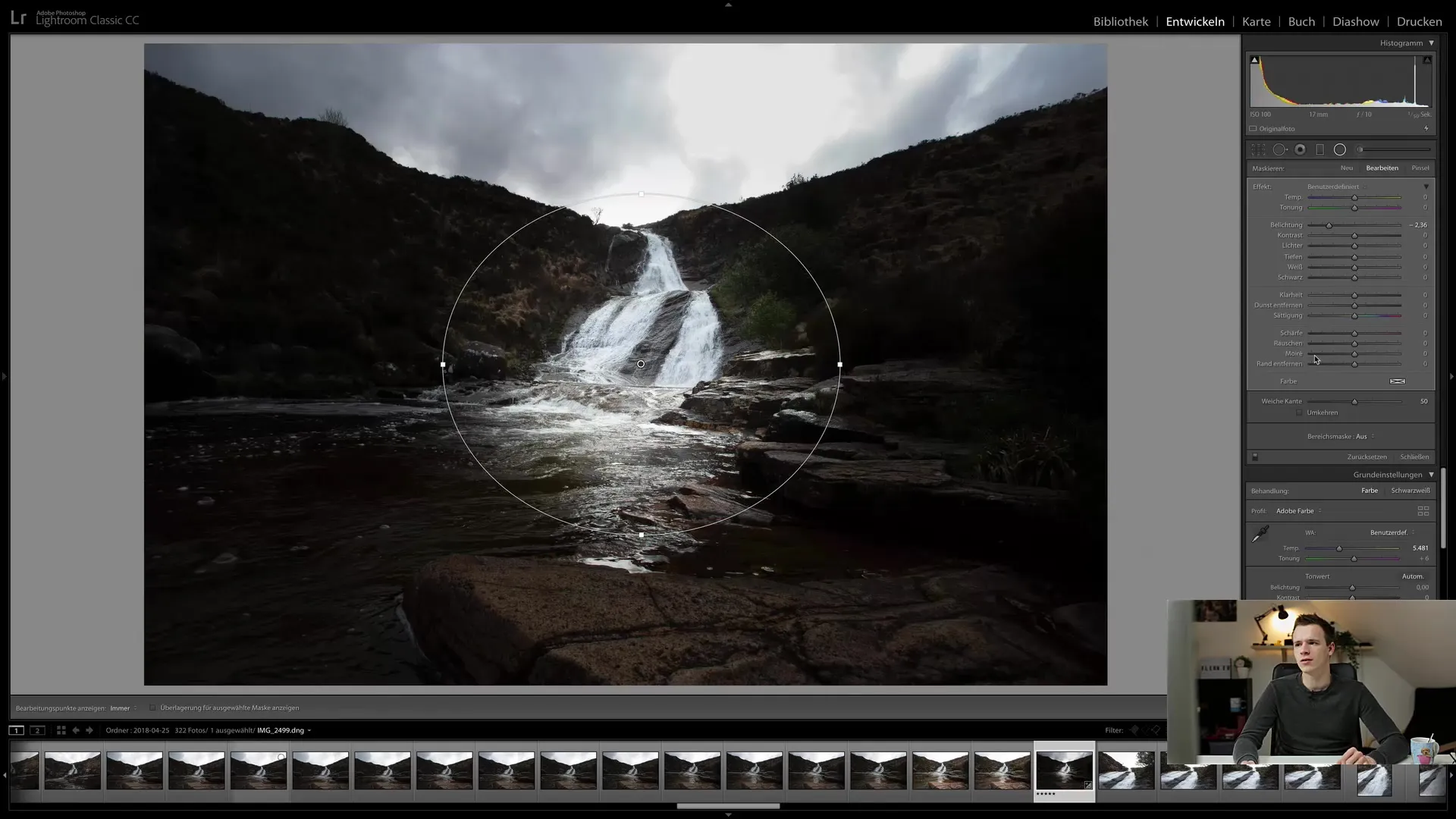
Μπορείτε επίσης να αυξήσετε τη διαύγεια για να τονίσετε περισσότερο την εξωτερική περιοχή. Σημειώστε, ωστόσο, ότι τα ρυθμιστικά κορεσμού και διαύγειας επηρεάζουν μόνο την εξωτερική περιοχή του φίλτρου. Για να το αποδείξετε αυτό, επιστρέψτε και επαναφέρετε τις αλλαγές, αν δεν είστε ικανοποιημένοι.
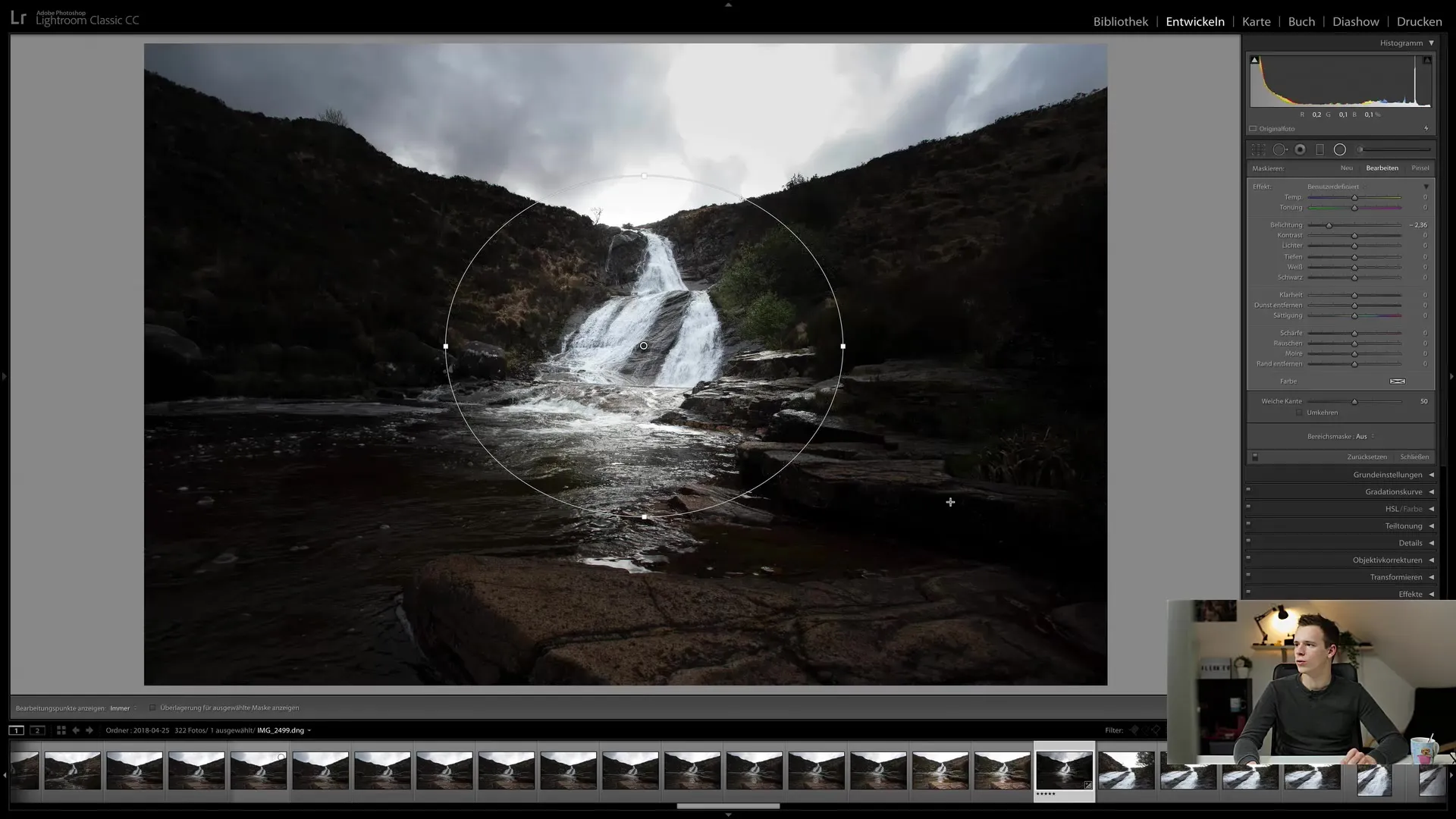
Εάν δεν είστε ικανοποιημένοι με την επιλεγμένη περιοχή, μπορείτε να προσαρμόσετε την έλλειψη. Δεν είναι απαραίτητο να δημιουργήσετε ένα τέλειο στρογγυλό- μπορείτε να προσαρμόσετε την έλλειψη ανάλογα με την εικόνα και τις προτιμήσεις σας. Μετακινήστε την έλλειψη ή σύρετέ την σε διαφορετική θέση για να επιτύχετε το επιθυμητό αποτέλεσμα στην ακριβή περιοχή που θέλετε να προσαρμόσετε.
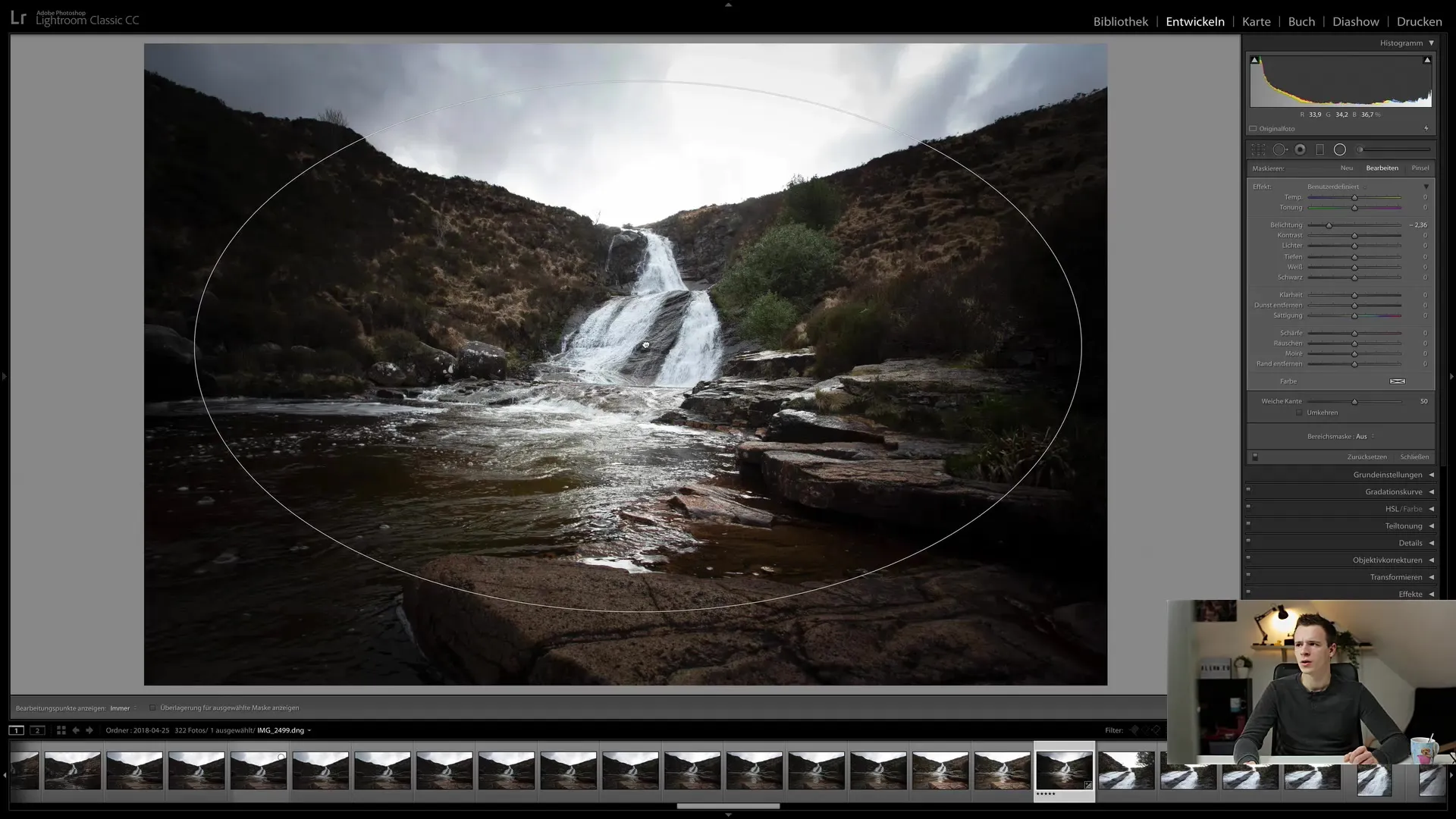
Οι ζωντανές εικόνες συχνά απαιτούν κάτι περισσότερο από απλή βινιετοποίηση. Χρησιμοποιήστε τα ρυθμιστικά ευκρίνειας για να βελτιστοποιήσετε την εικόνα. Εδώ μπορείτε να μειώσετε την ευκρίνεια για να δημιουργήσετε ένα απαλό αλλά όχι θολό αποτέλεσμα που κάνει την εικόνα πιο αρμονική. Παίξτε με το ρυθμιστικό soft edge για να εξομαλύνετε τις μεταβάσεις.

Το ρυθμιστικό μαλακής ακμής είναι ζωτικής σημασίας για την αποφυγή σκληρών γραμμών. Βεβαιωθείτε ότι οι μεταβάσεις μεταξύ της επεξεργασμένης και της ανέγγιχτης εικόνας είναι ομαλές. Μια τιμή γύρω στο 50 είναι συχνά ιδανική για να εξασφαλιστεί μια αρμονική σύνδεση.
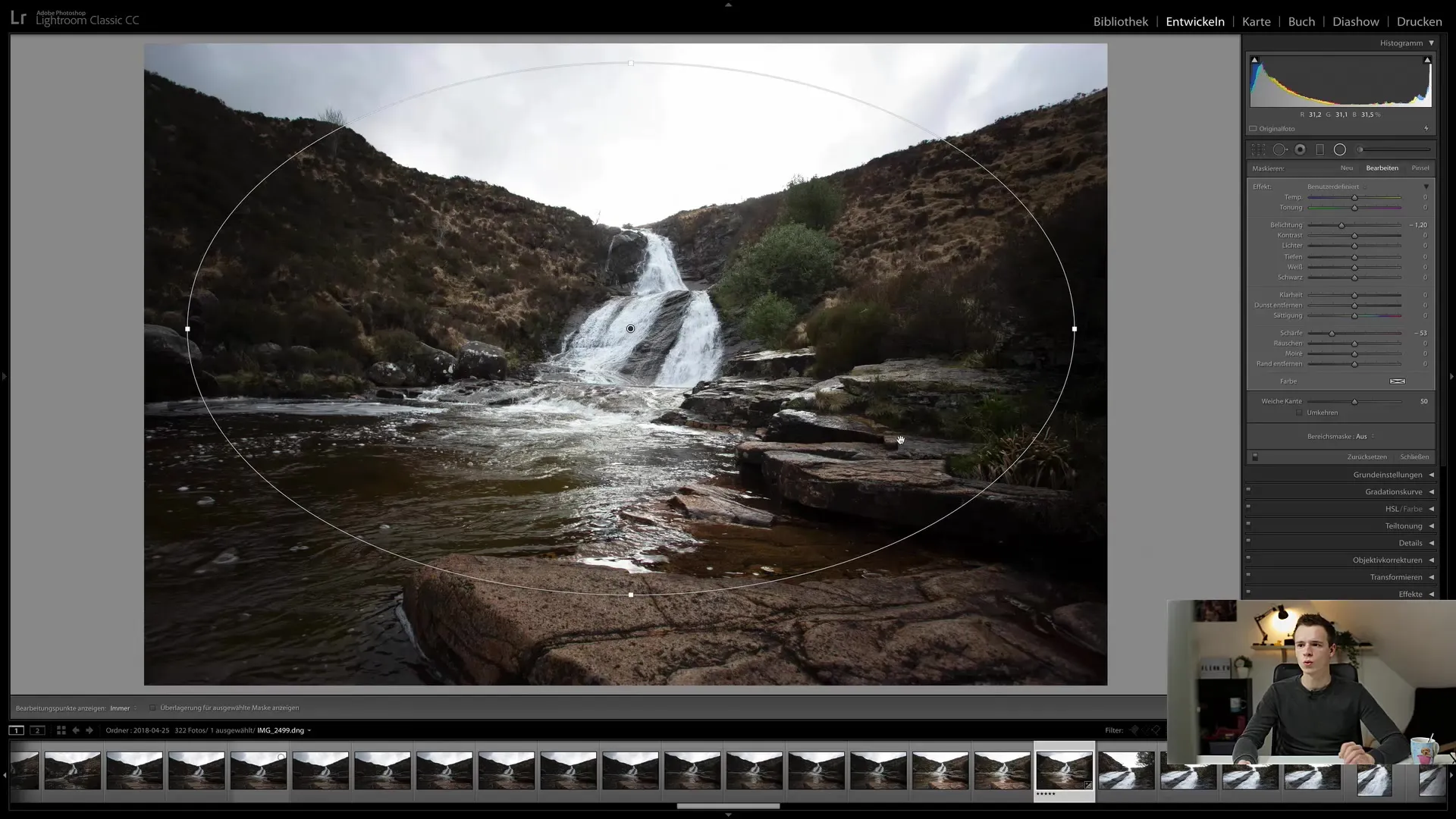
Αν θέλετε να αντιστρέψετε τη βινιέτα, αυτό είναι επίσης δυνατό. Μπορείτε να κάνετε δεξί κλικ στο ακτινικό φίλτρο και να επιλέξετε "Διπλασιασμός". Αυτό θα δημιουργήσει ένα πανομοιότυπο φίλτρο που μπορείτε εύκολα να ρυθμίσετε. Σύρετε το νέο σημείο λίγο στο πλάι, ώστε να διατηρήσετε τον έλεγχο και των δύο φίλτρων.
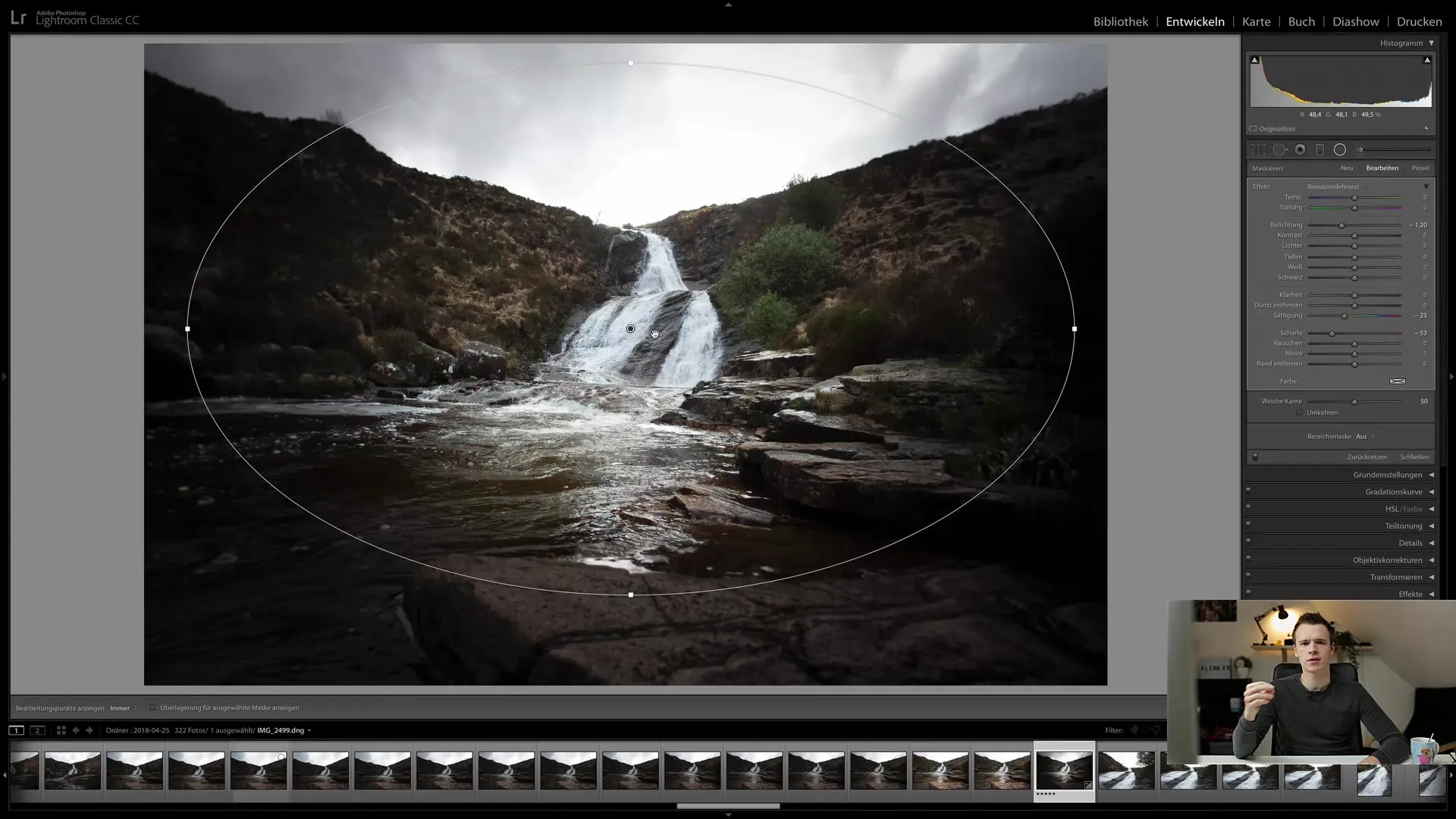
Για να χρησιμοποιήσετε αυτή τη βινιέτα στο κέντρο της εικόνας, επιστρέψτε στον κανόνα έκθεσης. Εδώ μπορείτε να χρησιμοποιήσετε την αντίστροφη λειτουργία για να αυξήσετε την έκθεση στο κέντρο και να αφήσετε ανέγγιχτη την εξωτερική περιοχή. Αυτό αυξάνει την εστίαση στο κέντρο της εικόνας και δημιουργεί μια ενδιαφέρουσα σύνθεση.
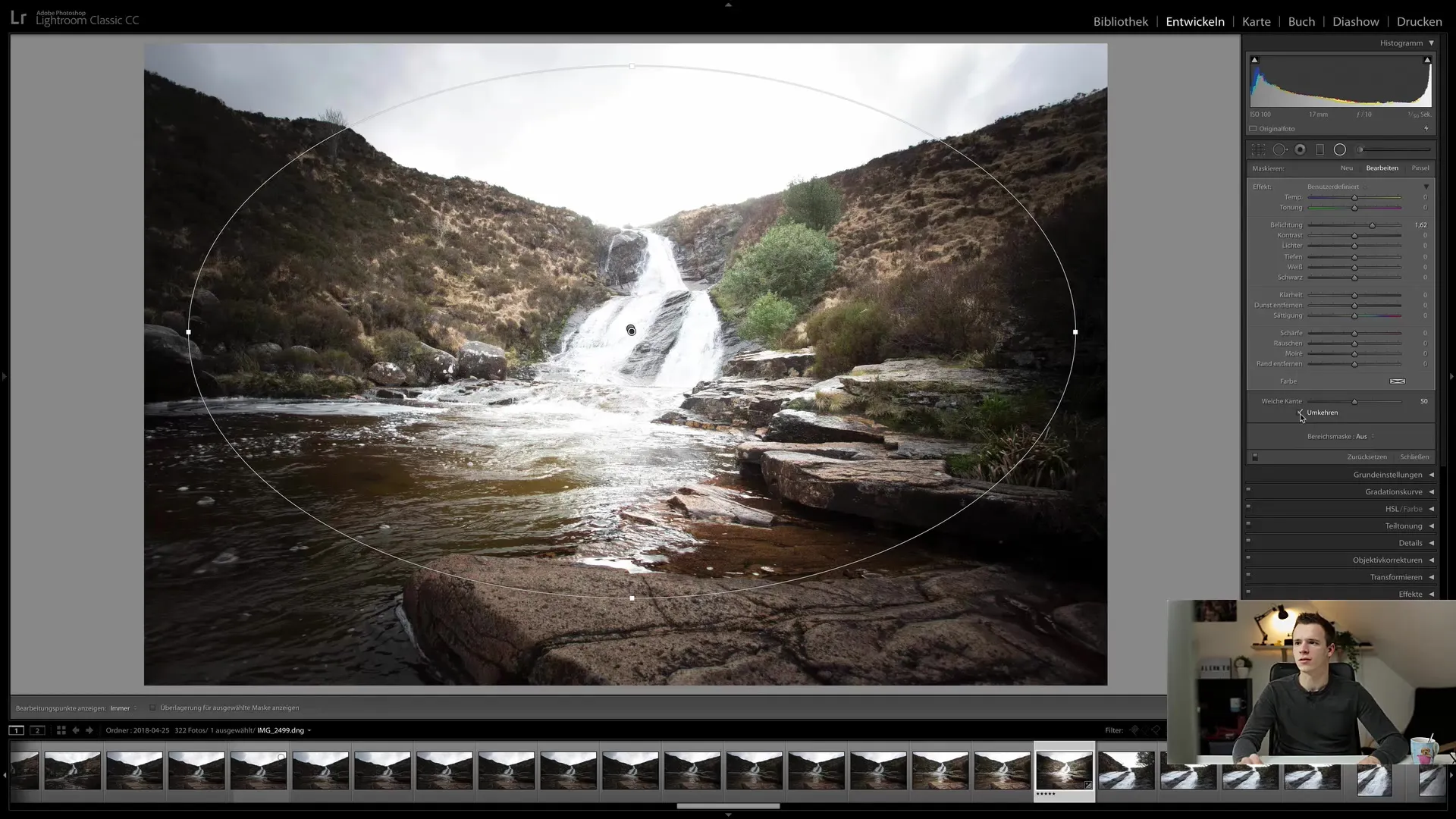
Τώρα έχετε τη δυνατότητα να ρυθμίσετε λεπτομερώς την έκθεση για να δώσετε περαιτέρω έμφαση στο κέντρο. Η διαδικασία είναι απλή- μπορείτε επίσης να χρησιμοποιήσετε τα πλήκτρα βέλους για να κάνετε πιο ακριβείς ρυθμίσεις. Αυτό είναι ιδιαίτερα χρήσιμο για τον έλεγχο και τη βελτιστοποίηση των λεπτών λεπτομερειών.
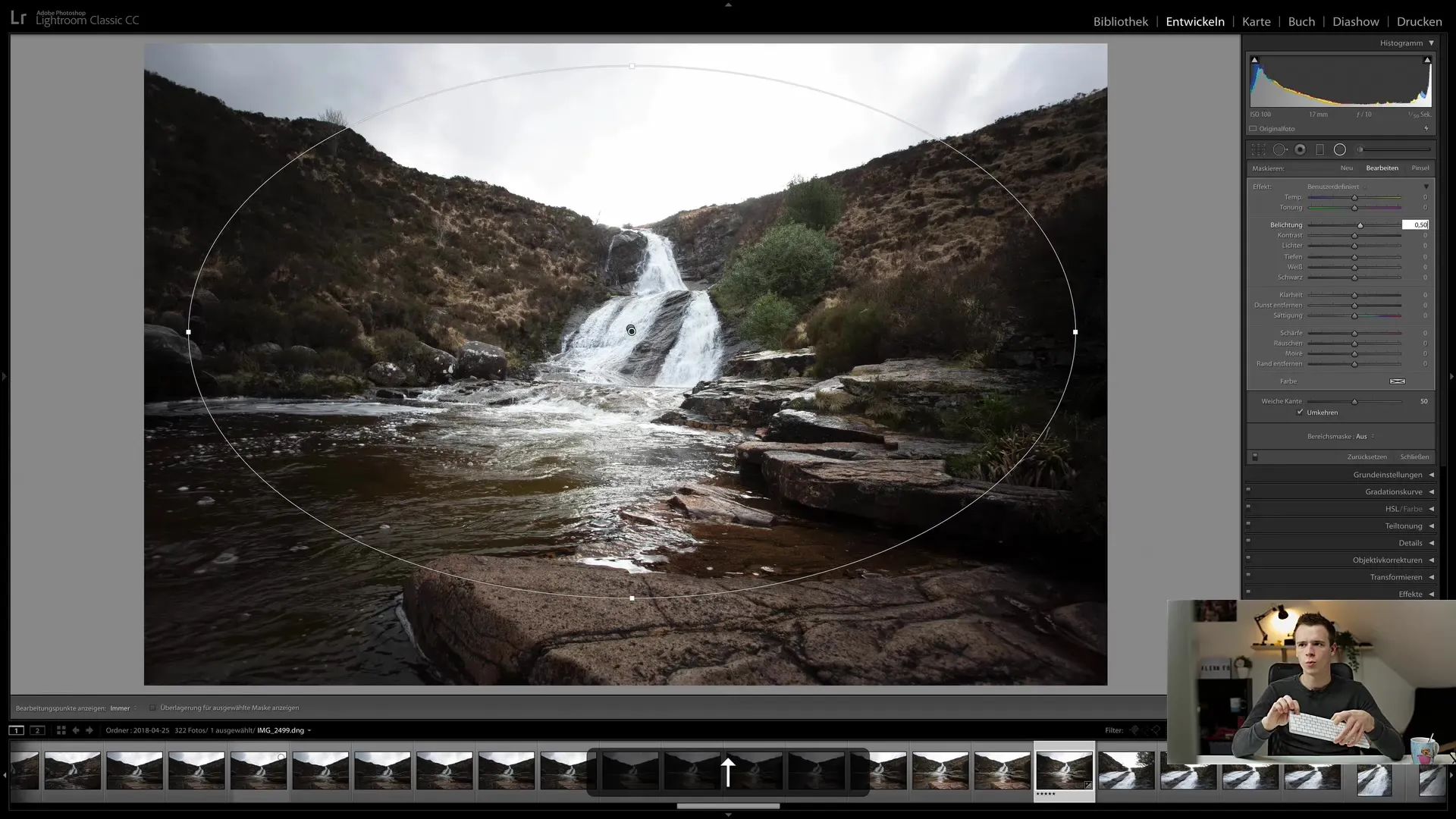
Το ακτινικό φίλτρο σας δίνει εξαιρετικά ακριβή έλεγχο στις ρυθμίσεις βινιέτας και ευκρίνειας. Χρησιμοποιήστε τα διάφορα ρυθμιστικά για να αλλάξετε την ευκρίνεια, τον κορεσμό και τους χρωματικούς τόνους για να προσαρμόσετε την εικόνα σας.
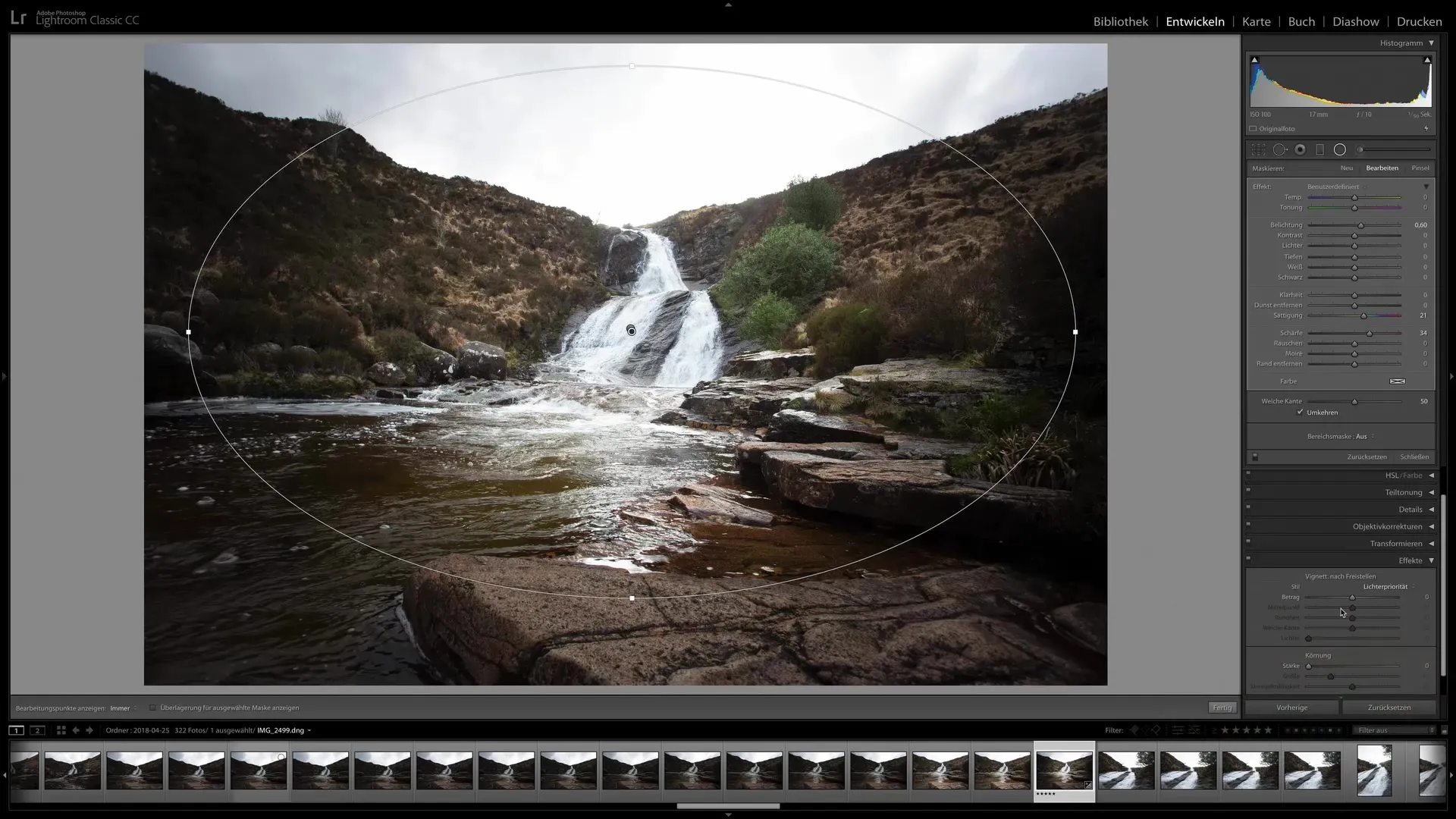
Για να κάνετε μια σύγκριση μεταξύ της επεξεργασμένης και της μη επεξεργασμένης εικόνας, μεταβείτε στο αρχείο καταγραφής για να δείτε τα διαφορετικά επίπεδα. Το αποτέλεσμα θα πρέπει να κάνει την εικόνα πιο ενδιαφέρουσα και να τραβήξει το μάτι στο κέντρο της εικόνας.
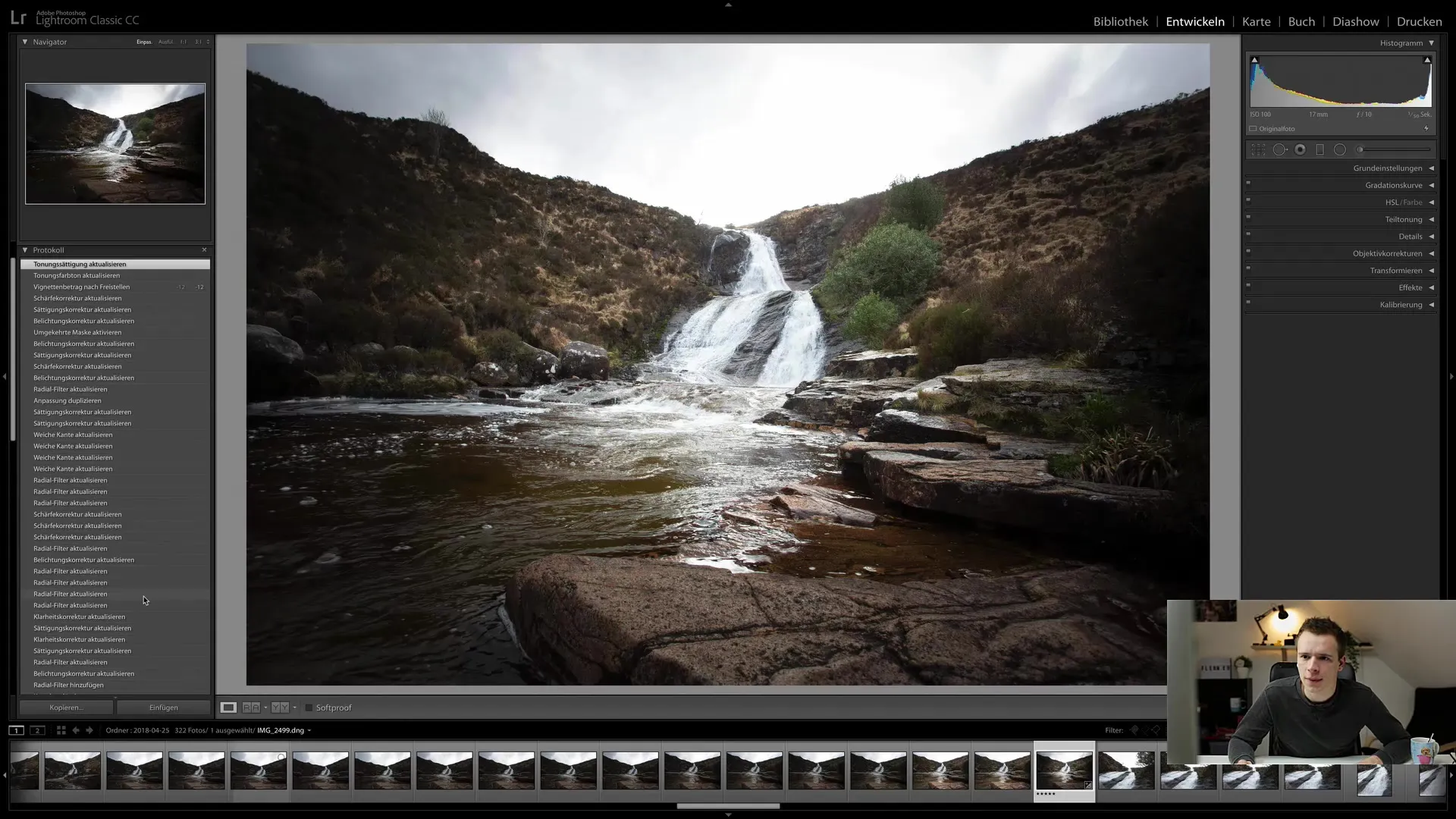
Είναι σημαντικό να αναπτύξετε μια καλή αίσθηση για την ισχύ του αποτελέσματος. Παρόλο που το ακτινικό φίλτρο έχει κάποιους περιορισμούς, υπάρχουν ατελείωτες δυνατότητες για να εργαστείτε δημιουργικά με τις εικόνες σας.
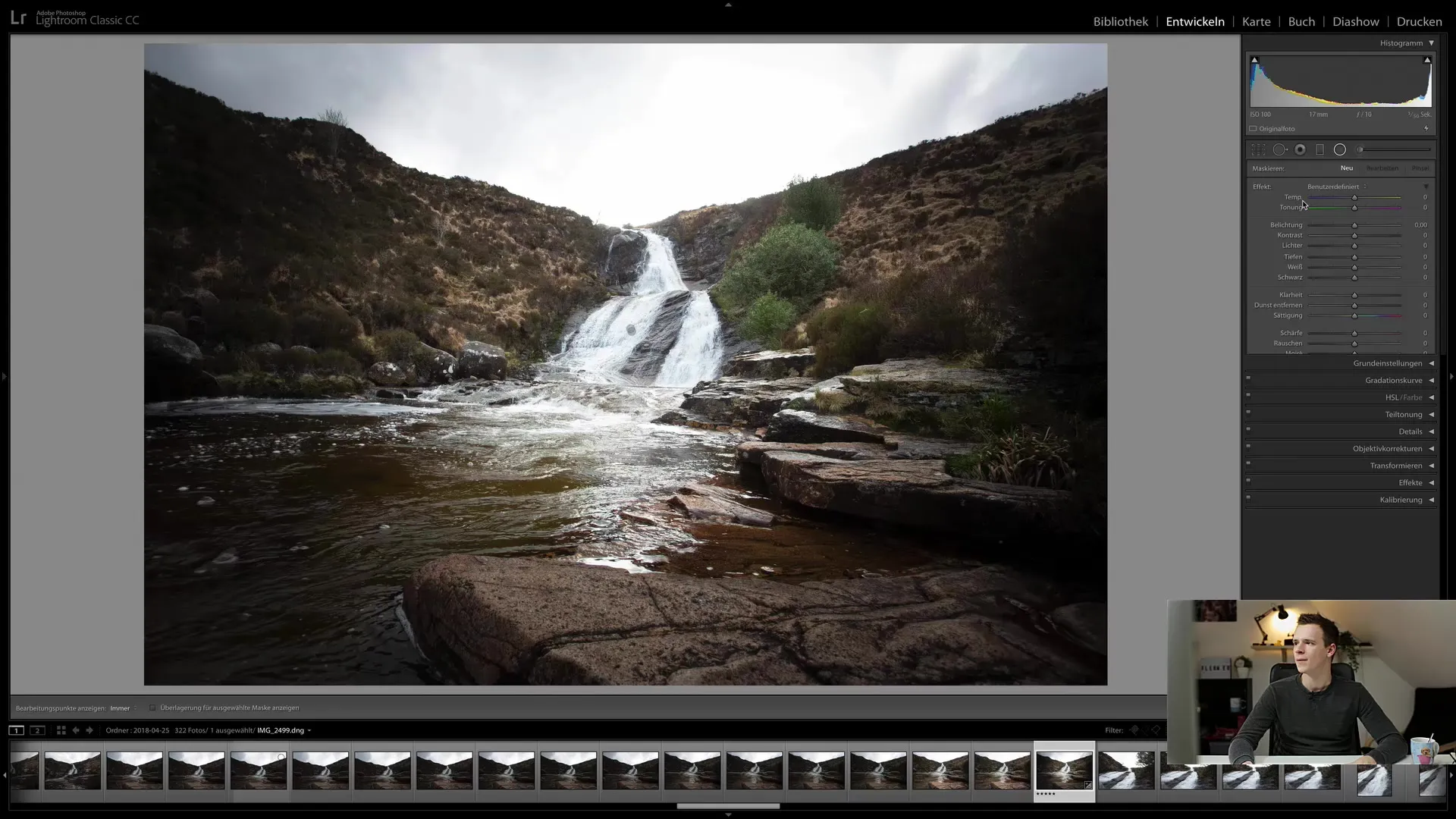
Περίληψη - Ακτινικό φίλτρο στο Lightroom Classic CC: Ένας λεπτομερής οδηγός
Το ακτινικό φίλτρο στο Lightroom Classic CC είναι ένα απαραίτητο εργαλείο για τους φωτογράφους και τους επεξεργαστές εικόνας. Με τη βοήθειά του, μπορείτε να κάνετε στοχευμένες προσαρμογές για να τονίσετε και να βελτιστοποιήσετε ορισμένες περιοχές της εικόνας σας. Μέσα από την εμπειρία και τον πειραματισμό με τα ρυθμιστικά, θα μπορέσετε να υλοποιήσετε το δημιουργικό σας όραμα.
ΣΥΧΝΈΣ ΕΡΩΤΉΣΕΙΣ
Πώς ενεργοποιώ το ακτινικό φίλτρο στο Lightroom Classic CC;Κάντε κλικ στο εικονίδιο του ακτινικού φίλτρου στη γραμμή εργαλείων ή χρησιμοποιήστε τον συνδυασμό "Shift + M".
Πώς μπορώ να δω την επικάλυψη του ακτινικού φίλτρου;Κάντε κλικ στην επιλογή "Εμφάνιση επικάλυψης της επιλεγμένης μάσκας" στο κάτω περιβάλλον εργασίας χρήστη.
Μπορώ να προσαρμόσω την έλλειψη του ακτινικού φίλτρου;Ναι, μπορείτε να μετακινήσετε ή να αλλάξετε το σχήμα της έλλειψης για να προσαρμόσετε την επιθυμητή περιοχή.
Πώς μπορώ να αντιστρέψω τη βινιέτα;Κάντε δεξί κλικ στο σημείο του ακτινικού φίλτρου και επιλέξτε "Διπλασιασμός" για να προσαρμόσετε τη βινιέτα.
Είναι δυνατή η τοπική αλλαγή της ευκρίνειας;Ναι, μπορείτε να χρησιμοποιήσετε τα ρυθμιστικά ευκρίνειας στο ακτινικό φίλτρο για να κάνετε στοχευμένες προσαρμογές της ευκρίνειας.


